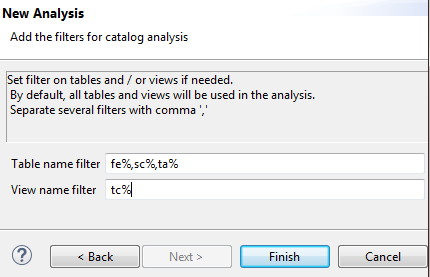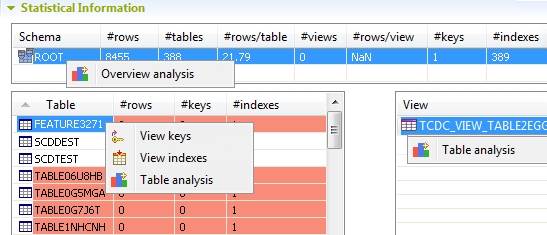カタログまたはスキーマの分析の作成
スキーマがデータベースの物理ストラクチャーで使用されている場合、Talend StudioのProfilingパースペクティブを使って、データベースの特定の1つのカタログまたはスキーマを分析できます。
分析結果により、行数、テーブル数、テーブルあたりの行数など、このスキーマの内容に関する分析情報が得られます。
始める前に
「カタログ」または「スキーマ」エンティティを使用するデータベースに接続するために、データベース接続が少なくとも1つ作成されていること。詳細は、データベースに接続をご覧ください。